最近ではパソコンに標準に入っている
InternetExplorerですが
デザインは変更出来ないし表示が遅いと感じる
そういう時はこのGoogle Chromeは如何でしょうか??
私は普段はFireFoxを使っているのですが
Firefoxよりも更に表示速度が速いように感じます
色々なサイトで比較されるようにChromeは早いようです
何よりデザインがカッコいい!!
Googleだけあってシンプルの中にも際立つデザインがあります
早速導入!!
お馴染みのトップ画面 オリンピックのロゴです
IEからだったら真ん中にGoogleChromeをインストールしようと
出ていますが、出ていない場合は
上記画面の「その他」→「サービス一覧」より
上記の場所にGoogleChromeがありますのでクリック
右上のダウンロードをクリック
このような画面が出てきたらRUNをクリック
インストールが始まります
インストールが完了すれば現在お使いのブラウザソフトから
自動的に「お気に入り」や「パスワード」等を同期してくれます
立ち上がっていざ使おうと思った時に「お気に入り」が無い!!
一番右のスパナのマークをクリックして「ブックマークバーを常に表示」で
お気に入りが出てきます
こんな感じでブックマーク(お気に入り)が出てきます
あと普段良く見るページは上の図のように星をブックマークバーにドラッグするだけで
このバーに登録できます。
これはスタイリッシュに便利な機能です
あと複数台PCを持っている方は非常に便利な機能
Googleのアカウントを持ってブックマークの同期が出来ます
違うPCでもブックマークを登録したら同期を取ってくれて複数のPCで
ブックマークが同じ様に出来ます
これも非常に便利です
あとデザインの変更も出来ます
先ほどのスパナのマーク(ツール)から「オプション」
上のタブ(見出し)で「個人設定」を選択して
一番下の「テーマを取得」をクリック
この様なテーマが沢山あります。
気に入ったデザインがあればそのテーマの下の「テーマを適用」で選択する事が出来ます
こんな感じで気分も一新できます
ぜひ使いやすく非常に動作も速いChromeを如何でしょうか??
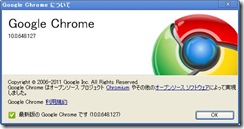
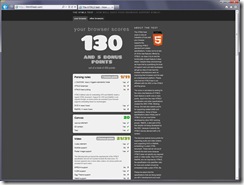
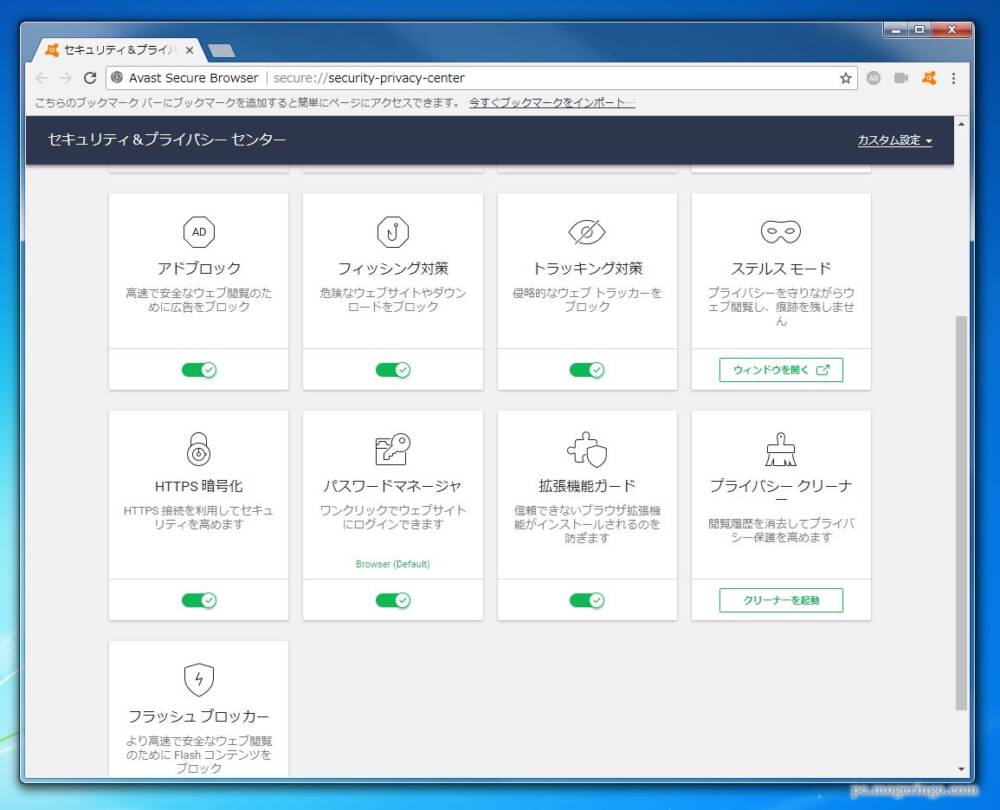
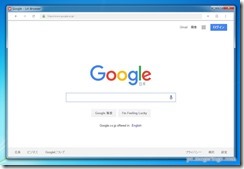
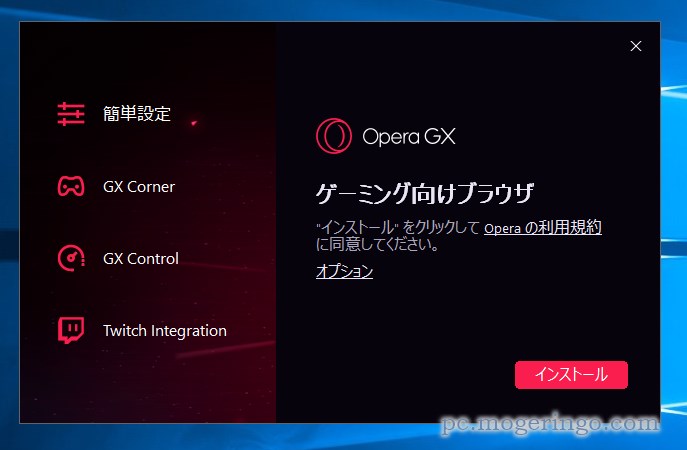
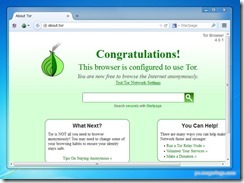
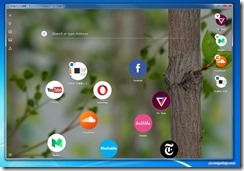
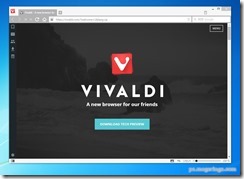
コメント
コメント一覧 (1件)
[…] おすすめはGoogle Chromeです […]